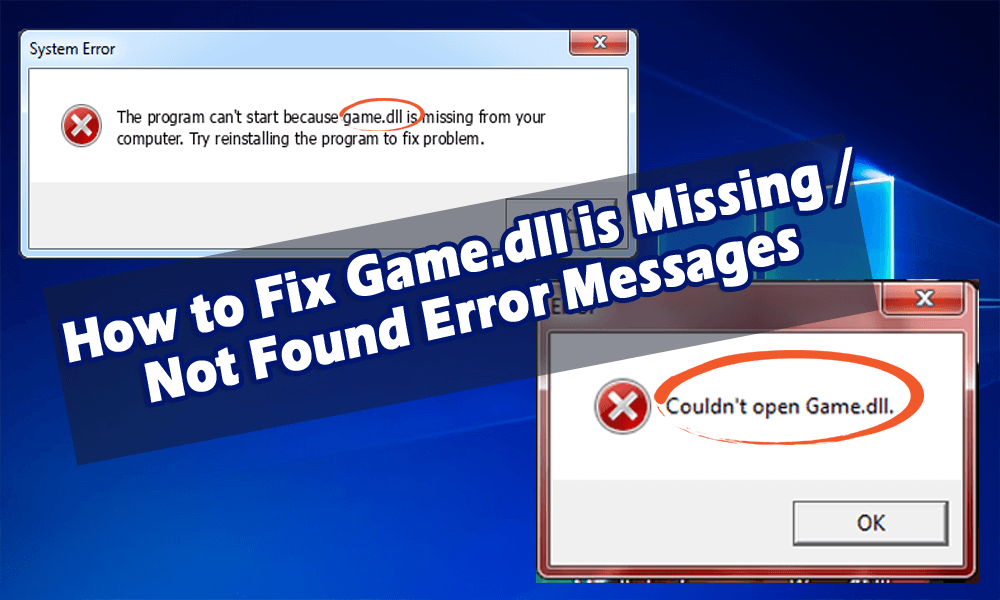
DLL (Dynamic Link Library) on tärkeä tiedosto, joka auttaa Windows-käyttöjärjestelmän asianmukaisessa toiminnassa. Yleensä nämä DLL-tiedostot liittyvät PC-peleihin, jotka saavat DirectX-pelit toimimaan asianmukaisesti.
Jos näet "Ohjelma ei voi käynnistyä, koska game.dll puuttuu tietokoneeltasi. Yritä asentaa ongelma uudelleen korjataksesi ongelman" -virheviesti. Sitten on suositeltavaa korjata tämä ongelma nopeasti.
Tässä artikkelissa saat täydelliset tiedot pelin dll: stä, sen syistä ja tietysti ratkaisuista game.dll- virheilmoituksen poistamiseen .
Mikä on Game.dll?
Game.dll on eräänlainen DLL-tiedosto, joka liittyy Warcraft III:een, jonka Blizzard Entertainment on kehittänyt Windows-käyttöjärjestelmälle.
Windowsille uusin Game.dll-versio on 1.0.7.5535 . Tämä DLL-tiedosto on saanut arvosanan 1 tähti ja turvaluokituksen Tuntematon.
Jos kohtaat pelin dll-virheen aina kun käynnistät pelin tai sovelluksen, saatat kohdata erilaisia virheitä. Alla on luettelo pelien DLL- virheistä.
Yleiset Game.dll -virheilmoitukset
Yleisimmät game.dll -virheet Windows-pohjaisissa tietokoneissa ovat:
- "Game.dll ei löydy."
- "Game.dll-käyttöoikeusrikkomus."
- "Tiedosto game.dll puuttuu."
- "Game.dll:n rekisteröinti ei onnistu."
- "C:\Windows\System32\\game.dll ei löydy."
- "Warcraft III:ta ei voi käynnistää. Vaadittu komponentti puuttuu: game.dll. Asenna Warcraft III uudelleen."
- "Tämä sovellus ei käynnistynyt, koska game.dll ei löytynyt."
Nämä DLL -virheet voivat tapahtua ohjelman asennuksen aikana , kun game.dll -ohjelmisto on päällä, Windowsin asennuksen yhteydessä, tai jopa Windowsin sammutuksen tai käynnistyksen yhteydessä .
Game.dll-virheen esiintymisajan ja -paikan tunnistaminen on yksi hyödyllisistä tiedoista, jotka voivat auttaa sinua ongelman vianmäärityksessä.
Mikä aiheuttaa pelin DLL-virheen?
Useimmiten Game.dll -virheet johtuvat viallisista tai puuttuvista game.dll-tiedostoista tai Windowsin rekisteriongelmista.
Katso joitain yleisiä syitä, jotka voivat aiheuttaa game.dll-virheen:
- Virheellinen tai vioittunut game.dll-rekisterimerkintä.
- Virus- tai haittaohjelmahyökkäys, joka on korruptoinut/vaurioittanut game.dll-tiedoston.
- Toinen ohjelma korvaa Game.dll-tiedoston.
- Uusien ohjelmien asennus saattaa vahingossa poistaa game.dll-tiedoston.
- Minkä tahansa ohjelman asennuksen poistaminen poisti vahingossa game.dll-tiedoston.
- Blizzard Entertainment -laitteistovika, joka on vioittunut/vaurioittanut game.dll-tiedoston.
Kuinka korjata Game.dll -virheet?
Korjataksesi game.dll warcraft 3 -virheilmoituksen, joka tulee näkyviin pelatessasi, sinun on kokeiltava alla mainittuja korjauksia yksitellen.
-
- Suorita SFC/Scan
- Suorita DISM Scan
- Lataa DLL-tiedosto manuaalisesti
- Asenna DirectX
- Kokeile asentaa Visual C++ Redistributable uudelleen
- Päivitä Windows-käyttöjärjestelmä
Noudata nyt ratkaisuja yksityiskohtaisesti:
Ratkaisu 1: Suorita SFC/Scan
SFC-skannauksen suorittaminen voi ratkaista pelin dll-virheen, koska se korjaa vioittuneet järjestelmätiedostot .
Ennen kuin suoritat vaiheet, kirjaudu sisään järjestelmänvalvojana ja noudata sitten tarkistuksen vaiheita:
- Paina Windows + R- näppäintä avataksesi Suorita-valintaikkunan
- Kirjoita cmd ja napsauta OK- painiketta
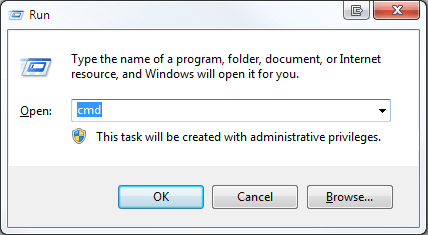
- Kirjoita sfc/scannow ja paina Enter
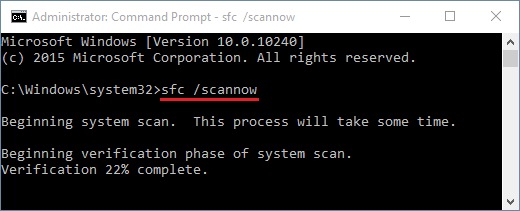
Odota nyt, että skannausprosessi on valmis. Jos järjestelmätiedostoissasi on ongelmia, se näyttää sinulle viestin.
Käynnistä tietokone uudelleen ja katso, onko pelin dll-virhe korjattu vai ei. Jos ei, kokeile toista ratkaisua.
Ratkaisu 2: Suorita DISM Scan
Joskus käy niin, että ongelmat eivät ratkea sfc-skannauksella, kokeile siinä tapauksessa DISM-skannausta .
Suorita DISM-komento seuraavasti:
- Paina Windows -kuvaketta
- Kirjoita cmd, napsauta komentokehotetta hiiren kakkospainikkeella ja valitse Suorita järjestelmänvalvojana
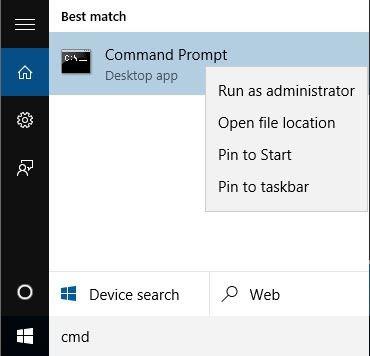
- Kirjoita alla annetut komennot ja paina Enter jokaisen komennon jälkeen:
DISM.exe /Online /Cleanup-image /scanhealth
DISM.exe /Online /Cleanup-image /Restorehealth
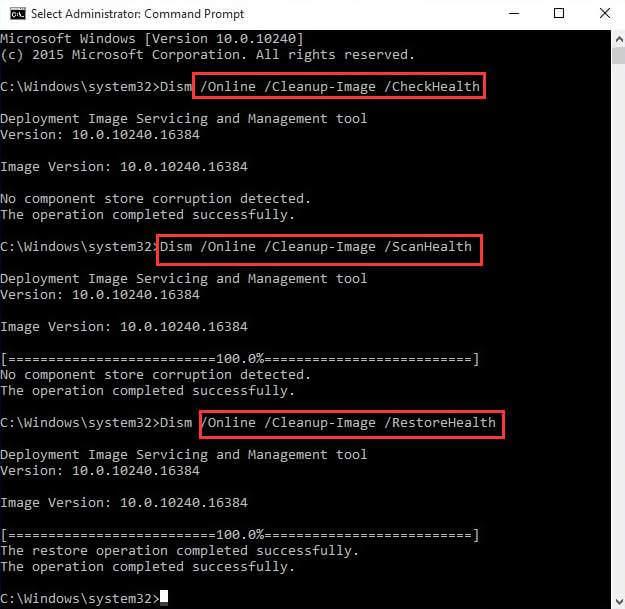
Skannausprosessin päätyttyä et huomaa game.dll-virhettä.
Ratkaisu 3: Asenna game.dll-tiedosto manuaalisesti
Jos mikään ratkaisuista ei auta, voit yrittää asentaa game.dll-tiedoston manuaalisesti. Aloita game.dll-tiedoston asennus noudattamalla ohjeita:
- Lataamasi tiedosto saattaa olla pakattu tiedosto, jossa on ".zip"
- Asenna se kaksoisnapsauttamalla ".zip"-tiedostoa ja avaamalla tiedosto.
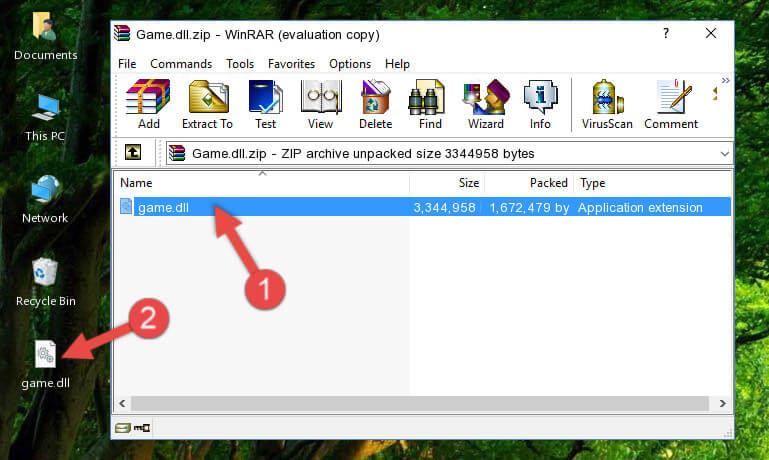
- Kirjasto nimeltä "Game.dll" avautuu ikkunassa. Sinun on asennettava tämä kirjasto. Vedä se työpöydälle.
- Kopioi purtamasi Game.dll- kirjastotiedosto.
- Liitä se "C:\Windows\System32" -hakemistoon
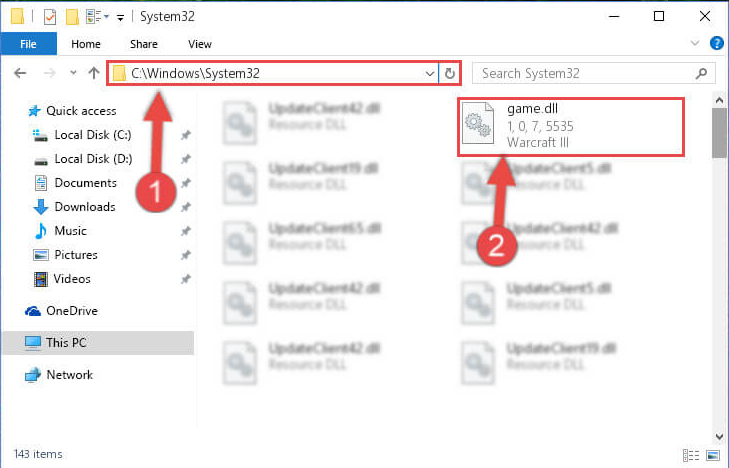
- Jos käytät 64-bittistä käyttöjärjestelmää, liitä se kansioon "C:\Windows\sysWOW64".
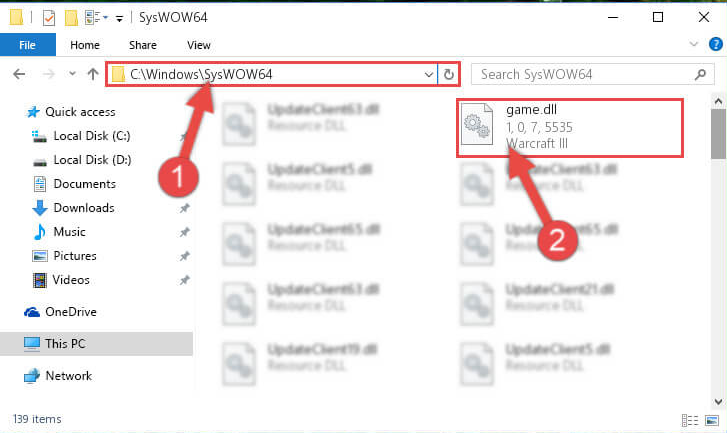
- Avaa ensin komentokehote ja suorita se järjestelmänvalvojana
- Napsauta Windows-kuvaketta, kirjoita cmd ja paina Ctrl + Shift + Enter kaikki yhdessä
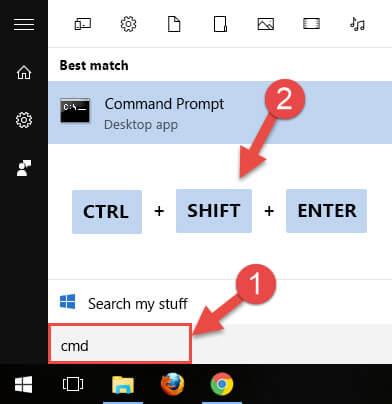
- Windowsin vahvistusikkuna "Haluatko suorittaa komentokehotteen järjestelmänvalvojan luvalla?" , napsauta KYLLÄ .
- Liitä alla oleva komento ja paina enter
%windir%\System32\regsvr32.exe /u Game.dll
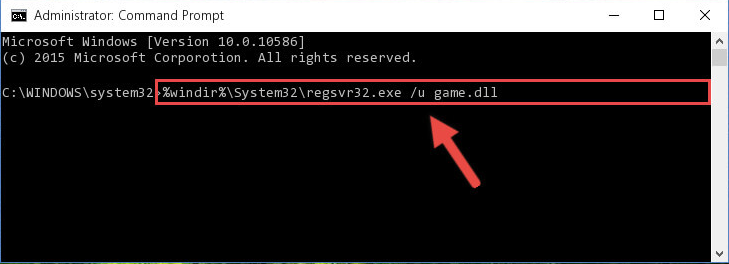
- Jos käytät 64-bittistä versiota Windowsissa, liitä komento ja paina enter.
%windir%\SysWoW64\regsvr32.exe /u Game.dll
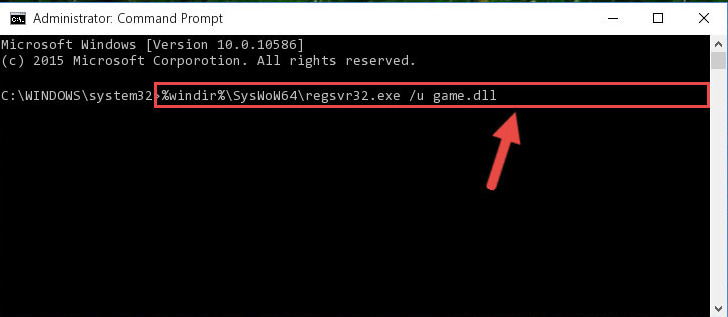
- Jos haluat luoda poistetun dll-kirjaston rekisterin uudelleen, liitä komento ja kirjoita
%windir%\System32\regsvr32.exe /i Game.dll
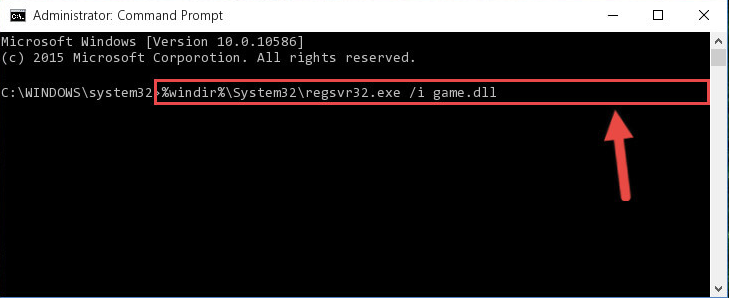
- Jos käytät 64-bittistä versiota Windowsissa, liitä komento ja kirjoita
%windir%\SysWoW64\regsvr32.exe /i Game.dll
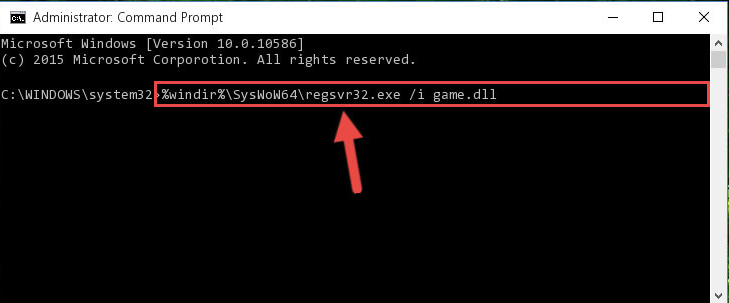
Kun vaiheet on suoritettu kokonaan, game.dll asennetaan onnistuneesti, etkä saa pelin dll-virhettä.
Mutta jos teet niin, syynä on oltava yhteensopimattomuus.
Ratkaisu 4: Asenna DirectX
Game.dll-virheen korjaamiseksi yleinen ratkaisu on asentaa monien käyttäjien ilmoittama DirectX. Voit vierailla Microsoftin virallisella verkkosivustolla asentaaksesi tarvittavat Direct-tiedostot.
Vaikka joissakin tapauksissa DirectX-tiedoston asennus näkyy jo pelilevyllä, voit asentaa sen myös sieltä. Tämä ratkaisee pelin dll-virheen.
Mutta jos haluat asentaa DirectX:n manuaalisesti, noudata alla olevia ohjeita:
- Paina Windows + R- näppäintä
- Kirjoita dxdig ja napsauta OK
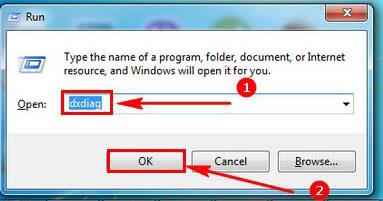
- Valitse järjestelmä-välilehti tarkistaaksesi järjestelmäversiosi
- Etsi Microsoftin "DirectX End-User Runtime Web Installer" -sivu
- Napsauta Lataa-painiketta dxweb-asetusta varten. exe-tiedosto
- Lataa ja asenna dxwebsetup ohjeiden mukaan . exe-tiedosto DirectX uusimpaan versioon.
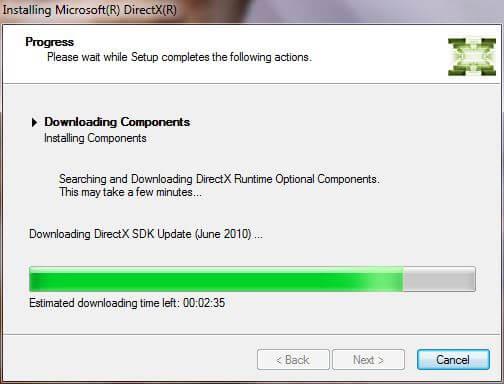
Tarkista nyt, onko game.dll puuttuva virhe ratkaistu vai ei.
Ratkaisu 5: Yritä asentaa Visual C++ Redistributable uudelleen
Jos DirectX:n asentaminen ei kuitenkaan ratkaise game.dll-virhettä, voit yrittää asentaa Visual C++ Redistributable uudelleen.
Asenna Visual C++ -uudelleenjakeluohjelma uudelleen seuraavasti:
- Paina Windows + R- näppäintä
- Kirjoita appwiz. cpl ja napsauta OK
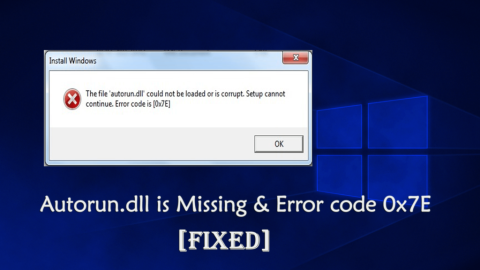
- Etsi Microsoft Visual C++ -ohjelmat
- Sulje kaikki merkinnät ja napsauta Poista asennus
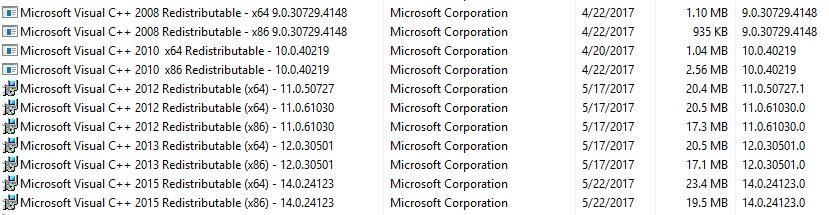
- Lataa nyt uusi kopio Visual C++ Redistributablesta ja asenna asennus
- Kun olet asentanut Visual C++ -reistributables uudelleen, käynnistä järjestelmä uudelleen
Tarkista, jatkuuko game.dll-virhe edelleen vai ei.
Ratkaisu 6: Päivitä Windows-käyttöjärjestelmä
Windows-käyttöjärjestelmän päivittäminen voi myös auttaa sinua ratkaisemaan DLL-virheen. Tässä on ohjeet Windowsin päivittämiseen manuaalisesti.
- Paina Windows -kuvaketta
- Siirry asetuksiin
- Valitse Päivitys ja suojaus
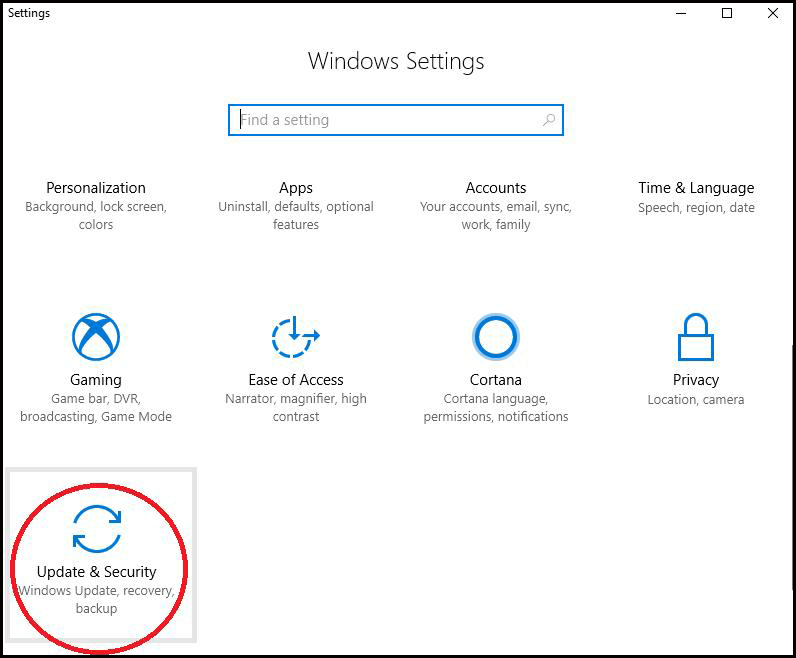
- Valitse Windows Update -välilehti
- Napsauta Tarkista päivitykset
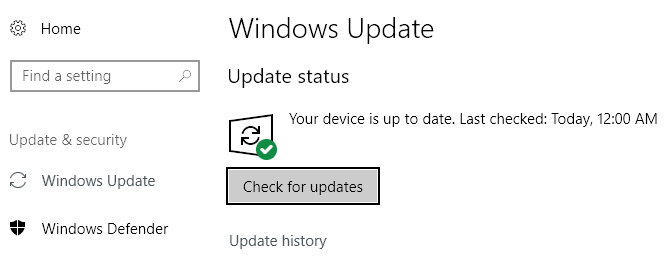
Jos päivityksiä on saatavilla, se alkaa ladata automaattisesti. Kun Windows on päivitetty, on mahdollista, että pelin dll- virhe saattaa kadota.
Hyvin. DLL-virheiden ratkaisemiseksi on monia muita korjauksia. Saat lisätietoja tästä linkistä - Kuinka korjata DLL-virheet?
Paras ja helppo ratkaisu game.dll-virheen korjaamiseen
Suorittaessasi kaikkia oppaita, jos sinulla on edelleen pelin dll-virhe, tässä on helppo ratkaisu, joka auttaa sinua pääsemään eroon tästä virheestä.
Kokeile DLL-korjaustyökalua . Tämä on edistynyt korjaustyökalu, joka korjaa kaikki DLL:ään liittyvät ongelmat ja virheet helposti. Tämä korjaustyökalu on helppokäyttöinen, ja jopa ei-tekninen henkilö voi käyttää sitä ilman ongelmia.
Tämä työkalu ei vain korjaa DLL-virheitä, vaan myös muita virheitä, kuten rekisterivirheitä, BSOD-virheitä, estää PC-ongelmia jne. ja parantaa tietokoneen/kannettavan suorituskykyä.
Hanki DLL-korjaustyökalu korjataksesi Game.DLL-virheen
Johtopäätös
Eli kyse on pelin DLL- virheestä.
Olen yrittänyt parhaani mukaan tarjota sinulle ratkaisuja, jotka auttavat sinua ratkaisemaan game.dll puuttuu/ei löydy -virheen.
Suorita oppaat yksitellen huolellisesti ratkaistaksesi game.dll puuttuvan virheen ja jos löydät vaikeuksia, valitse helppo ratkaisu
Tämän artikkelin odotetaan olevan hyödyllinen sinulle.
Tämän lisäksi, jos sinulla on kysyttävää tai ehdotuksia tästä artikkelista, ole hyvä ja kirjoita meille alla olevaan kommenttiosaan.
![Xbox 360 -emulaattorit Windows PC:lle asennetaan vuonna 2022 – [10 PARHAAT POINTA] Xbox 360 -emulaattorit Windows PC:lle asennetaan vuonna 2022 – [10 PARHAAT POINTA]](https://img2.luckytemplates.com/resources1/images2/image-9170-0408151140240.png)
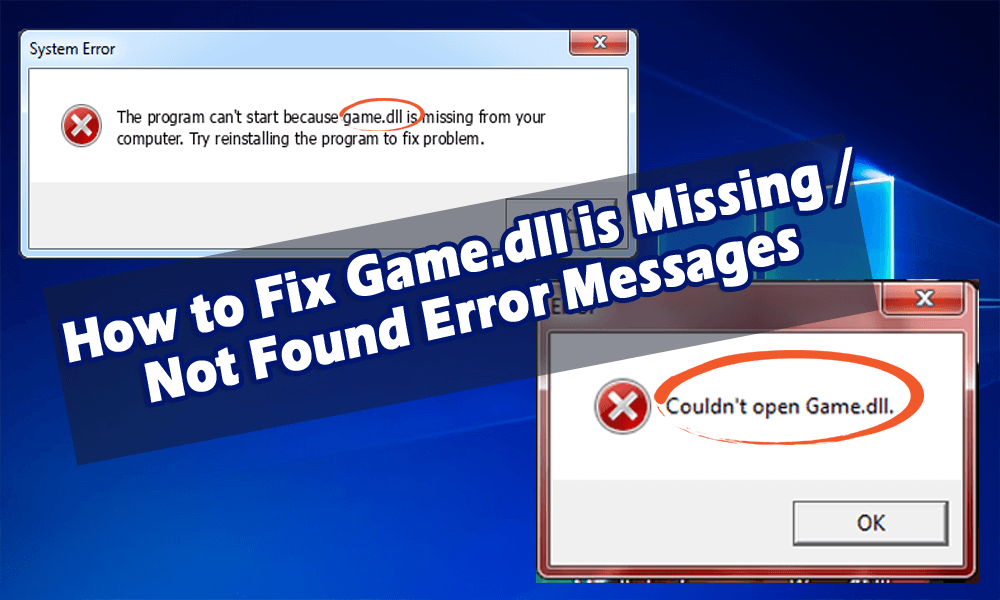
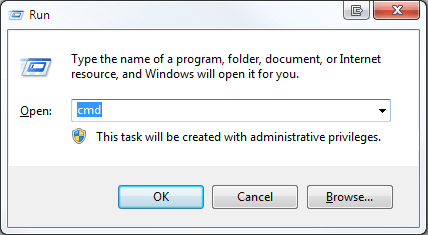
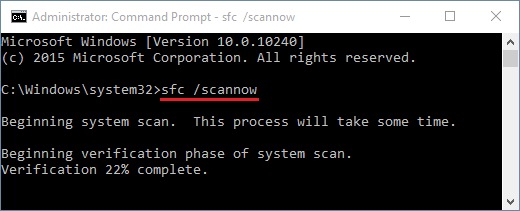
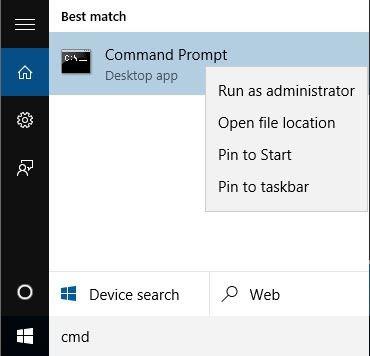
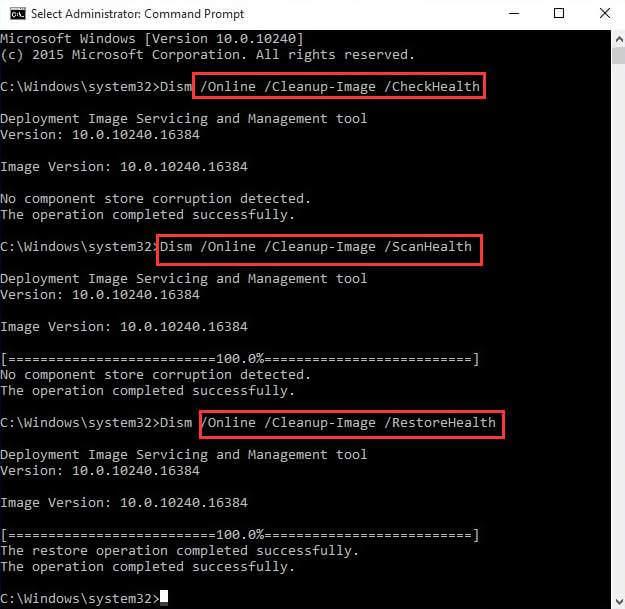
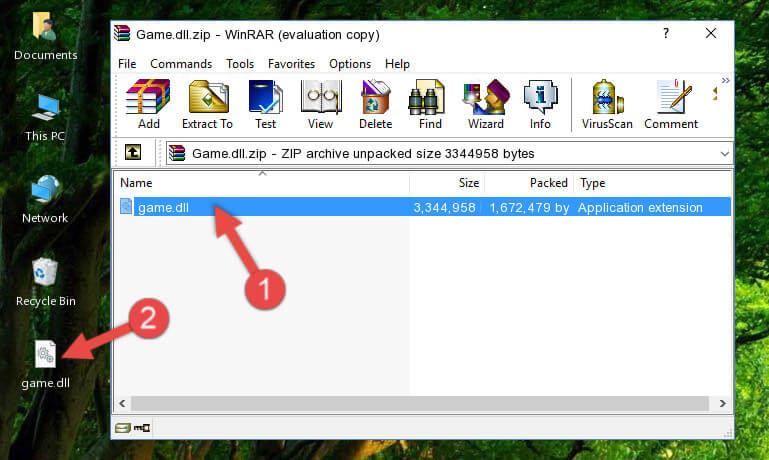
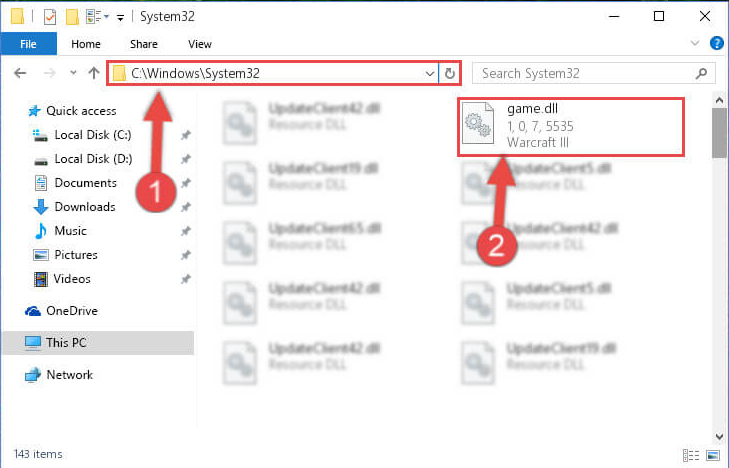
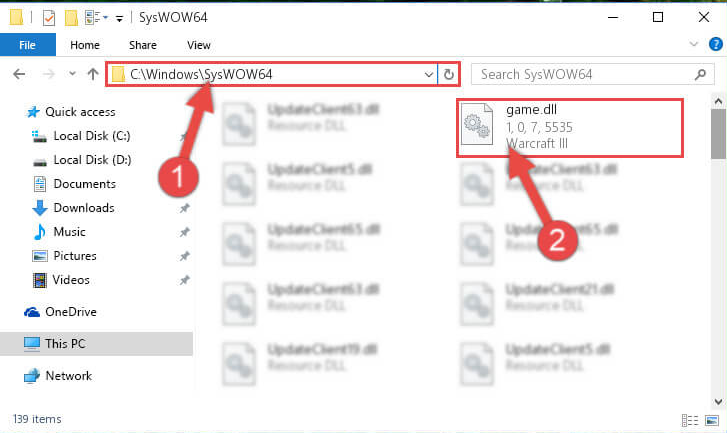
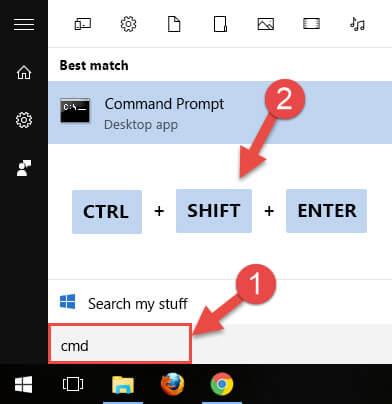
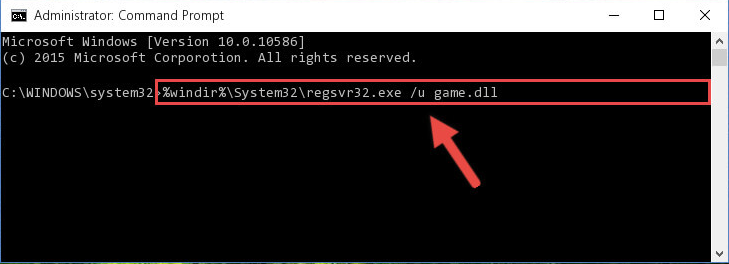
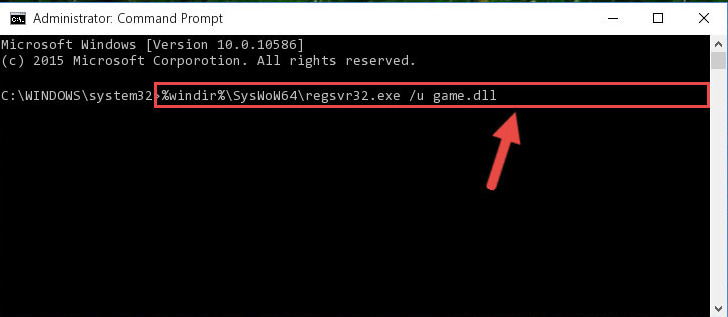
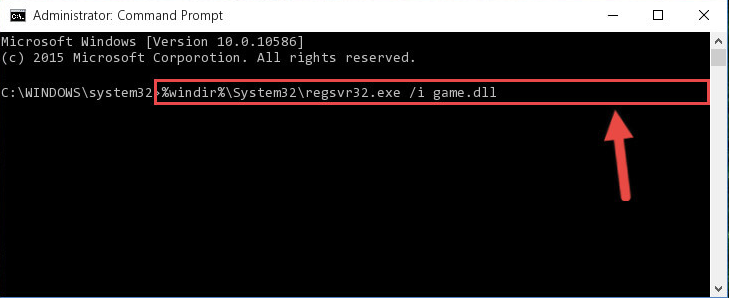
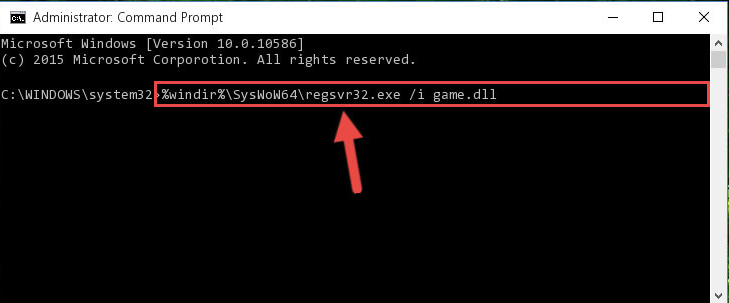
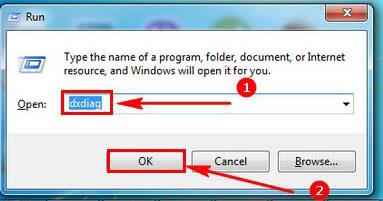
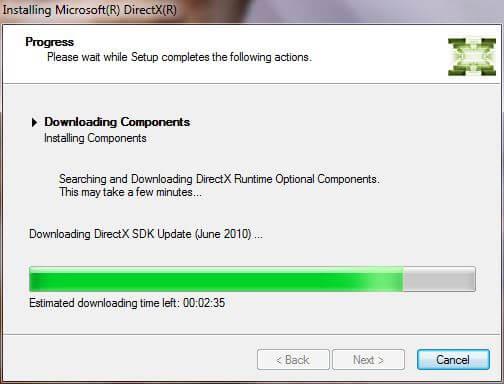
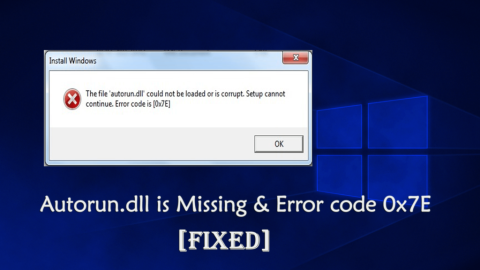
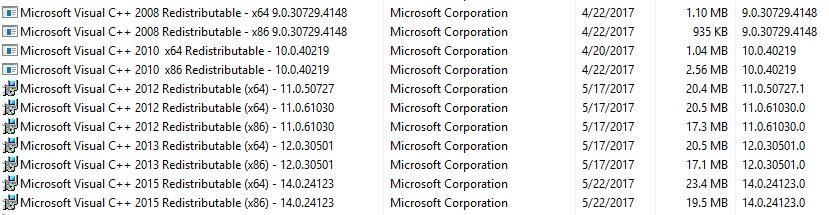
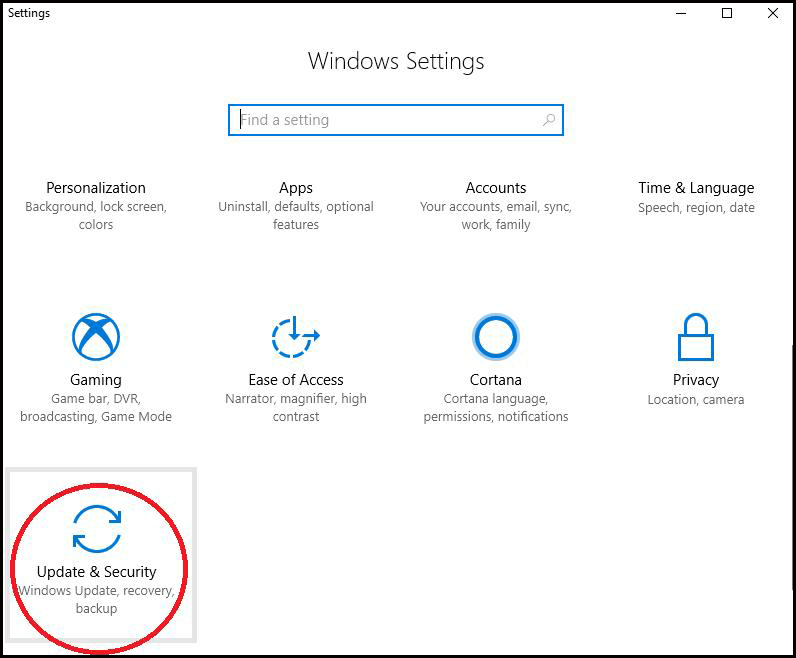
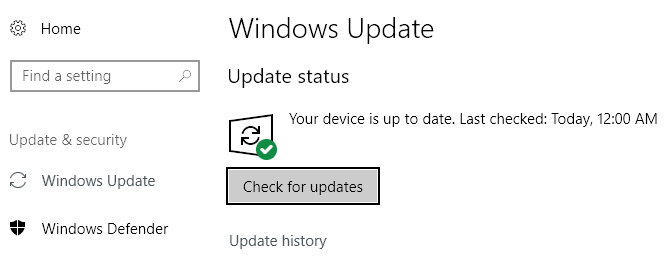
![[100 % ratkaistu] Kuinka korjata Error Printing -viesti Windows 10:ssä? [100 % ratkaistu] Kuinka korjata Error Printing -viesti Windows 10:ssä?](https://img2.luckytemplates.com/resources1/images2/image-9322-0408150406327.png)




![KORJAATTU: Tulostin on virhetilassa [HP, Canon, Epson, Zebra & Brother] KORJAATTU: Tulostin on virhetilassa [HP, Canon, Epson, Zebra & Brother]](https://img2.luckytemplates.com/resources1/images2/image-1874-0408150757336.png)

![Kuinka korjata Xbox-sovellus, joka ei avaudu Windows 10:ssä [PIKAOPAS] Kuinka korjata Xbox-sovellus, joka ei avaudu Windows 10:ssä [PIKAOPAS]](https://img2.luckytemplates.com/resources1/images2/image-7896-0408150400865.png)
